Private Frachtenbörse für Spediteure
Wer kann diese Funktion nutzen?
|
In diesem Artikel erfahren Sie, wie man:
- der privaten Frachtenbörse auf der Registerkarte Unternehmen einen Auftragnehmer hinzufügt
- der privaten Frachtenbörse unter der Registerkarte Private Börse einen Auftragnehmer hinzufügt
- ein Unternehmen aus der privaten Frachtenbörse löscht
- einen Nicht-Plattform-Auftragnehmer zur privaten Frachtenbörse einlädt
- Auftragnehmer aus der privaten Frachtenbörse filtert
- eine Fracht auf Ihrer privaten Frachtenbörse veröffentlicht
- bestätigt, dass das Angebot auf der privaten Börse aktuell ist
- wie Sie die automatische Preiserhöhungsfunktion verwenden
Private Frachtenbörse - eine Spot-Lösung von Trans.eu, die die Veröffentlichung von Frachtangeboten an einen geschlossenen Kreis ausgewählter Frachtführer ermöglicht.
Einen Auftragnehmer zu der privaten Frachtenbörse auf der Registerkarte Unternehmen hinzufügen
- Die private Frachtenbörse finden Sie im Modul Geschäftspartner. Die Registerkarte Firmen enthält eine Liste Ihrer aktuellen Geschäftspartner.

- Klicken Sie auf das Drei-Punkte-Symbol neben dem ausgewählten Auftragnehmer und wählen Sie in der Liste Zu privater Börse hinzufügen aus.

Neben diesem Unternehmen wurde in der Spalte GRUPPE/PRIVATE BÖRSE ein Label hinzugefügt. Sie können sehen, welches Unternehmen zur privaten Frachtenbörse hinzugefügt wurde.

Einen Auftragnehmer in der privaten Frachtenbörse auf der Registerkarte Private Börse hinzufügen
- Gehen Sie zur Registerkarte Private Börse und klicken Sie auf die Schaltfläche Frachtführer hinzufügen.

- Geben Sie in der Suchmaschine die Details des Unternehmens ein, das Sie hinzufügen möchten. Wählen Sie es aus und bestätigen Sie Ihre Auswahl mit einem Klick auf die Schaltfläche Speichern.

Im Gesprächsfenster mit dem zur privaten Frachtenbörse hinzugefügten Auftragnehmer sehen Sie ein Symbol „Auftragnehmer - private Frachtenbörse“. So können Sie die Glaubwürdigkeit des Gesprächspartners leichter einschätzen und schneller eine Entscheidung treffen.
Unternehmen aus der privaten Frachtenbörse löschen
Klicken Sie auf das Dreipunkt-Symbol neben dem ausgewählten Unternehmen und wählen Sie Von privater Börse entfernen.

Laden Sie einen Nicht-Plattform-Auftragnehmer zur privaten Frachtenbörse ein
Wählen Sie im Modul Geschäftspartner die Registerkarte Firmen und klicken Sie auf Einladung senden.

Füllen Sie das Einladungsformular aus.

Wenn der Frachtführer die kostenlose Registrierung auf der Plattform abgeschlossen hat, wird er zu Ihren Geschäftspartnern und zu Ihrer privaten Börse hinzugefügt.
Erfahren Sie, wie Sie Auftragnehmer mithilfe von Einladungen zum privaten Börse mit einer CSV-Datei hinzufügen.
Auftragnehmer aus der privaten Frachtenbörse filtern
Navigieren Sie zum Modul Geschäftspartner und wählen Sie die Registerkarte Firmen aus. Klicken Sie auf die Schaltfläche FILTER, um das Filterfenster zu öffnen:

Eine Fracht auf Ihrer privaten Frachtenbörse veröffentlichen
- Klicken Sie auf Fracht hinzufügen.

- Wählen Sie im Formularfenster im Feld Empfänger einen oder mehrere Börsen aus der Liste aus.

Bestätigung, dass das Angebot auf der privaten Börse aktuell ist
Die erneute Abgabe eines Angebots führt dazu, dass die Fracht auf der Börse höher angezeigt wird.
- Wählen Sie das Modul FRACHTEN
- Klicken Sie auf der Registerkarte „Hinzugefügt“ in der Liste der Frachten auf das Uhrensymbol.

Sie können die gleiche Aktion im Fenster „Angebotsdetails“ ausführen, indem Sie auf „Bestätigen, dass die Fracht aktuell ist“ klicken.

- Bestätigen Sie die Veröffentlichung, indem Sie auf „Erneut veröffentlichen“ klicken.

Automatische Preiserhöhung
Die automatische Preiserhöhung ist eine Funktion, die eine dynamische Erhöhung des Angebotspreises in bestimmten Zeitintervallen ermöglicht und die Chancen erhöht, einen Frachtführer zu finden. Die Option gilt für Angebote mit einem „Jetzt kaufen“-Preis an Börsen (basic/PFX, branded/CFX und Community).
Wie fügt man ein Angebot mit einem automatisch erhöhten Preis hinzu:
- Geben Sie die Frachtdaten in das Formular ein
- Geben Sie den Frachtpreis ein
- Aktivieren Sie die Option „Automatische Preiserhöhung“
- Legen Sie die Erhöhungsparameter fest: Zeit und Wert
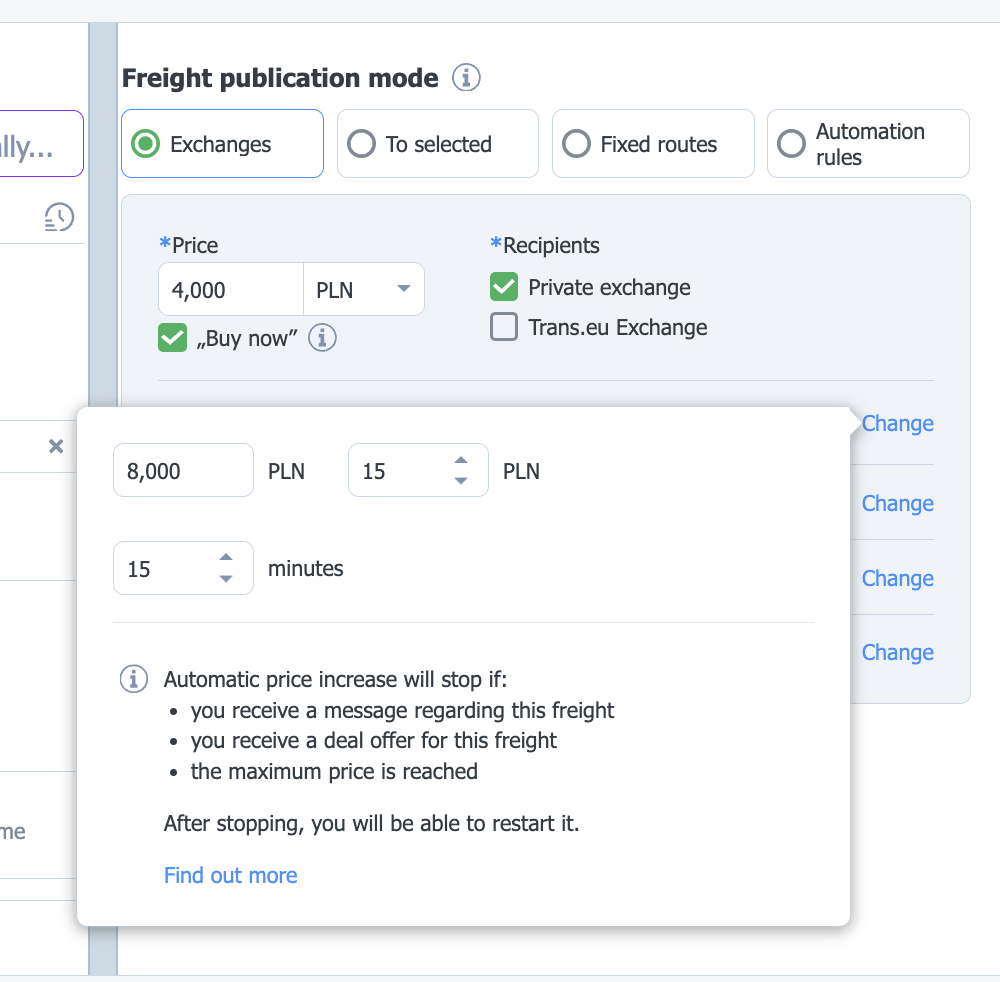
Wie funktioniert die automatische Preiserhöhung?
- Sie können die automatische Erhöhung manuell starten und stoppen, indem Sie die Liste der hinzugefügten Frachten aufrufen
- Sie können den Wert der Preiserhöhung und die Häufigkeit dieses Prozesses beliebig einstellen
- Das System beendet die Erhöhung automatisch, wenn:
- Eine Transaktion abgeschlossen wird
- Ein Gespräch über das Angebot im Chat beginnt
- Der Höchstpreis erreicht wird
- Das Angebot abläuft
- Sie die Erhöhung manuell stoppen

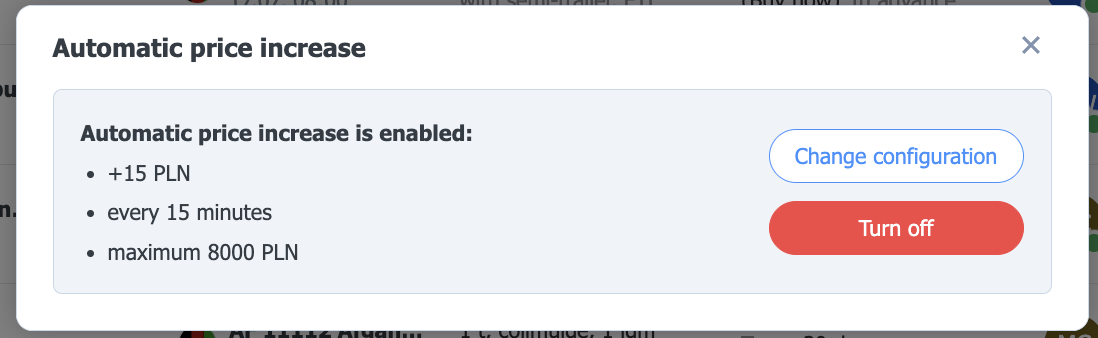
Ihr Angebot ist an der Börse als Angebot mit einem Preis sichtbar (der Auftragnehmer sieht nicht, dass die automatische Preiserhöhung aktiviert wurde)
Warum sollten Sie die automatische Preiserhöhung verwenden?
Die Automatisierung des Verkaufs schwierigerer Ladungen ermöglicht eine effizientere Verwaltung von Angeboten und erhöht die Chancen, dass sie von Frachtführern akzeptiert werden. Dadurch sparen Sie Zeit und erhöhen die Wahrscheinlichkeit, einen Frachtführer auch für anspruchsvolle Aufträge zu finden.

